経緯
下記記事
でも書いたが、今年の3月にパソコンを買い替えた。
本来であれば、データの引継ぎ等が完了した時点ですぐに中古パソコンを処分したかったのだが、実際は中古パソコンをしばらく手元に置いていた。
というのも、中古パソコンに入っていた一部のソフトのインストールCDが実家にあり、帰省するまで新規パソコンにインストールできなかったのだ。
そのためゴールデンウィークに帰省するまでは、必要に応じて中古パソコンと新規パソコンを使い分けるという、なんとも不便な使い方をしていた。
そして、先月にゴールデンウィークで帰省。
残りのソフトを新規パソコンにインストールし終え、ようやく中古パソコンを処分する態勢が整った。
(当然、インストールCDの中身のバックアップもとった。)
最初は廃棄物として処分しようと思っていたが、どうせならどこかに買い取ってもらおう考え、ゴールデンウィーク中に色々調べた。
その結果「高く売れるドットコム」という総合買取サービスの存在を知り、ここに買取を依頼することに決めた。
「高く売れるドットコム」を選んだ理由
私にとって魅力的に映った「高く売れるドットコム」のサービスは下記の通り。
- 事前に買取価格帯を知ることができる。
- 段ボールや緩衝材を持参して宅配業者が集荷に来てくれる。
- 送料・手数料無料。
- データ消去をやってくれる。
特に2番目は面倒くさがり屋の私にとってかなり有難いサービスだった。
だって、段ボールを用意する必要も、商品を店まで持っていく必要もない、つまり家から一歩も出なくていいことだよ。
インドア人間にとってこんなに嬉しいサービスはないよ。
データ消去は最初自前でやろうと思っていたが、やってくれるとのことなので一任。
(ただ初期化だけはしておいた。)
他の業者も色々調べていたけど、「高く売れるドットコム」を知った時点で即行でここに依頼することに決めた。
手順
① 「高く売れるドットコム」のホームページにアクセスする。
② トップページの「WEBで無料お見積り」をクリックする。
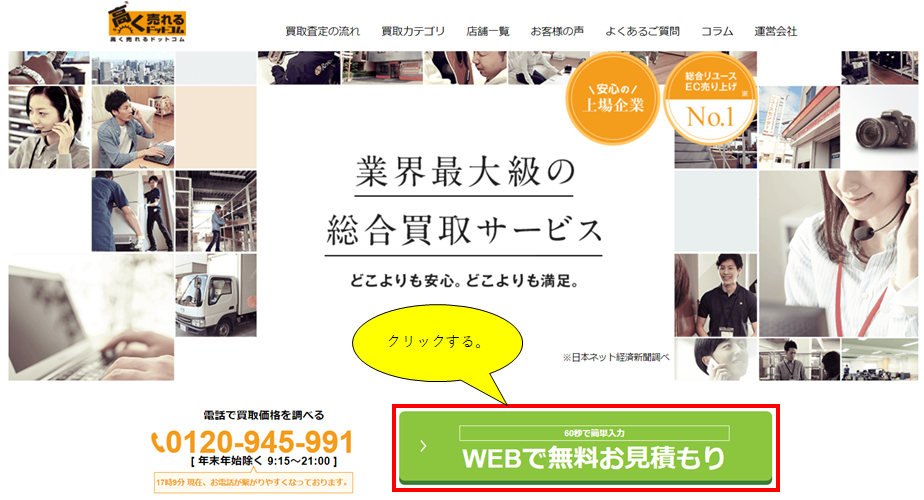
③ 買取希望の商品の情報を入力し、「次へ進む」をクリックする。
複数の商品を登録する際は「商品を追加する」をクリックしてフォームを追加する。
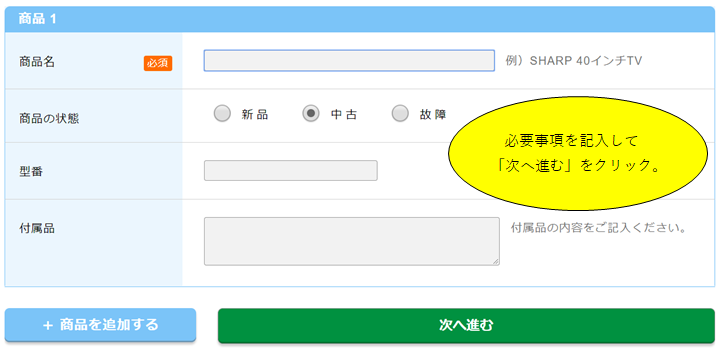
④ 顧客情報を入力し、「買取価格を調べる」をクリックする。
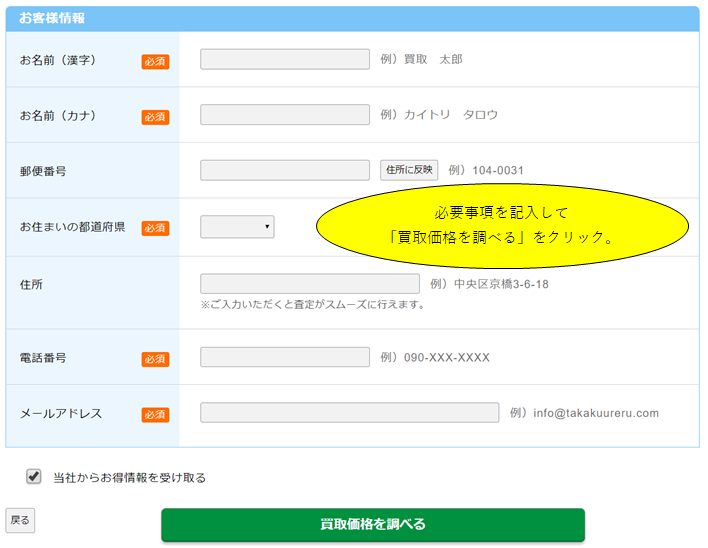
⑤ 数日後、④で登録したメールアドレスに事前査定額を通知するメールが届くため、メール文面上の「査定結果を見る」をクリックする。
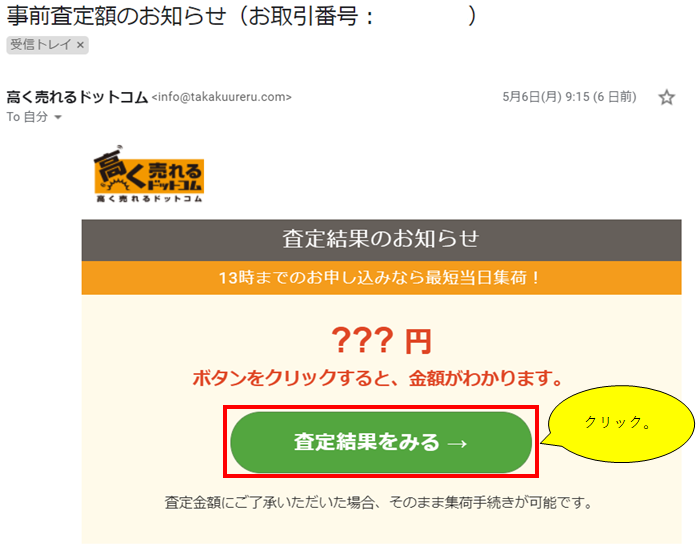
⑥ 査定結果を確認してOKであれば、買取方法や集荷日等を登録する。
買取方法には「店頭買取」「出張買取」「宅配買取」の3種類がある。
私は「宅配買取」の「スピード集荷」を希望した。このコースであれば、宅配業者が梱包材を持参して集配に来てくれる。
⑦ 申込内容の確認メールが届くので、申込内容を確認する。
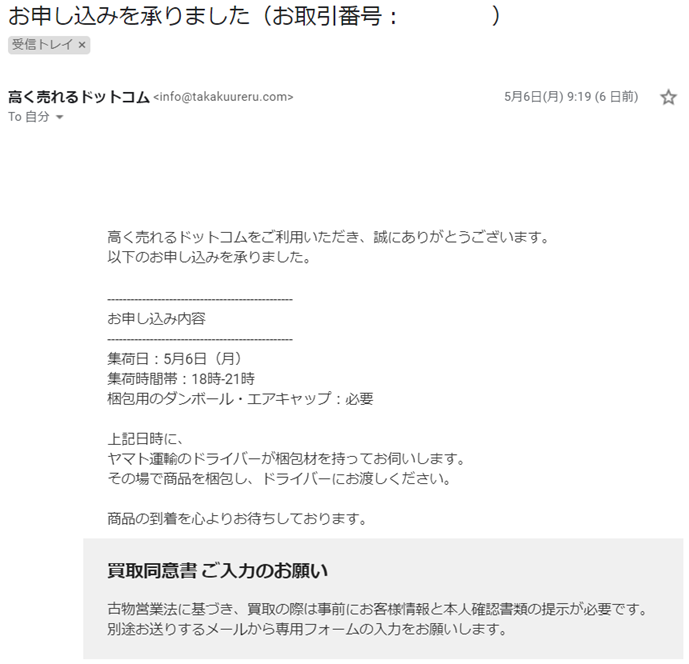
⑧ ⑦とは別に、買取に必要な情報を登録するサイトのリンクが貼られたメールが届くため、そのメールからリンク先に飛び、必要事項を登録する。
その際、本人確認書類が必要になるため準備しておく。画像データがあると手続きが早く終了する。
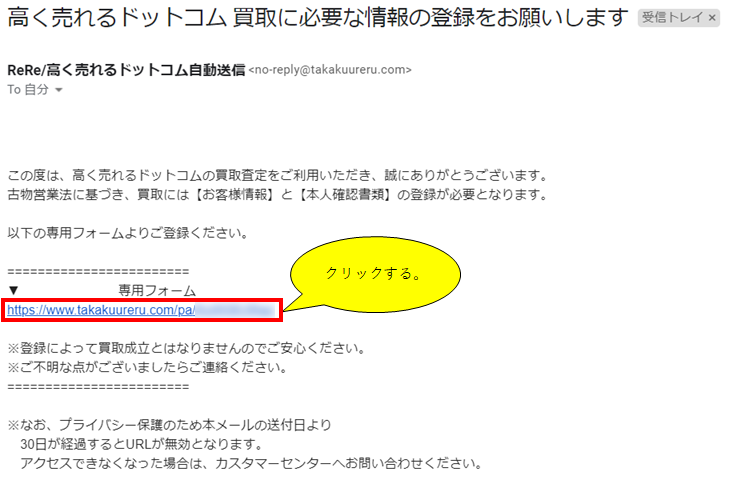
⑨ 登録後、下のような自動返信メールが届くのを確認する。
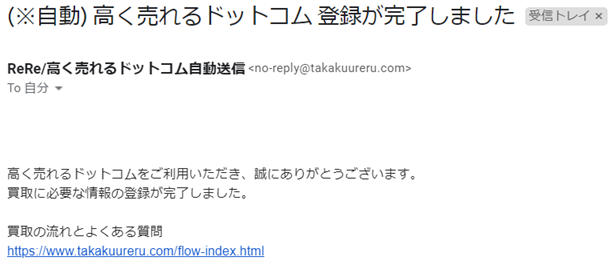
⑩ 商品を準備しておき、宅配業者が集荷に来たら渡す。
私の場合、宅配業者さんが梱包までやってくれるとのことだったので、商品をそのまま手渡し、書面にサインするだけで終了した。
⑪ 数日後、本査定額を通知するメールが届くため、メール文面上の「本査定額をみる」をクリックする。
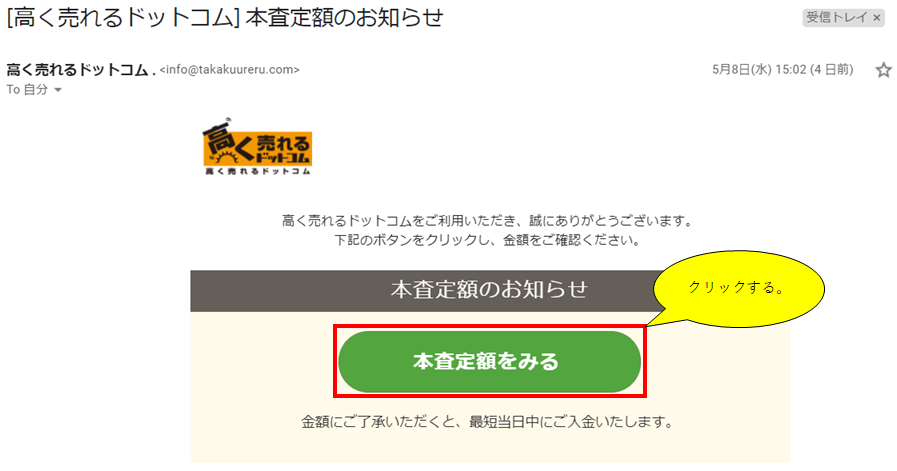
⑫ 本査定額に問題がなければ、振込先等の情報を登録する。
⑬ 登録後、下のような自動返信メールが届くのを確認する。
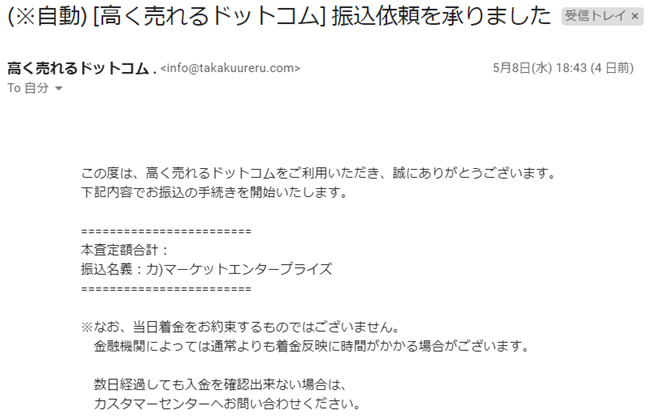
⑭ 数日後、指定した振込先に本査定額分の金額が振り込まれているのを確認する。
以上の手順で、中古パソコンを無事に買い取ってもらった。
事前査定額の連絡から振込までの期間はわずか数日。
かなり質の高いサービスを提供しているなと感じた。
終わりに
この「高く売れるドットコム」、パソコンに限らず家電や玩具、スマホなどかなり広い範囲の商品を買取対象にしている。
たまたま見つけた買取業者だが、いい業者を見つけたと個人的には思っている。
もう使っていないスマホなどが手元にあるため、折を見て買い取ってもらおうと考えている。
END





コメント